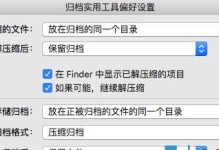准备材料
硬盘选择:根据您的需求和预算,选择合适的SSD或HDD。SSD速度快但价格高,而HDD则提供更大的存储空间和更经济的价格。

安装前的准备
断开电源:在操作前,请确保断开主机箱电源,避免触电。
打开机箱:打开机箱侧板,准备安装硬盘。
准备数据线和电源线:确保您有合适的SATA数据线和电源线。如果硬盘或机箱未附带,可能需要额外购买。

安装硬盘
安装硬盘到机箱:找到机箱中的硬盘槽位,将硬盘放置到位。注意机箱可能有防呆设计,确保硬盘正确安装。
连接数据线和电源线:使用SATA数据线连接硬盘与主板,用电源线连接硬盘与电源。

系统识别硬盘
开机检查:开机后,进入“磁盘管理”查看新硬盘是否被系统识别。
分区操作:
在磁盘管理中找到“未分配”的硬盘空间。
右键选择“新建简单卷”并按照向导进行分区和格式化。
分配盘符:为新分区分配驱动器号(如E盘、F盘)。
完成分区:按照提示完成分区和格式化过程。
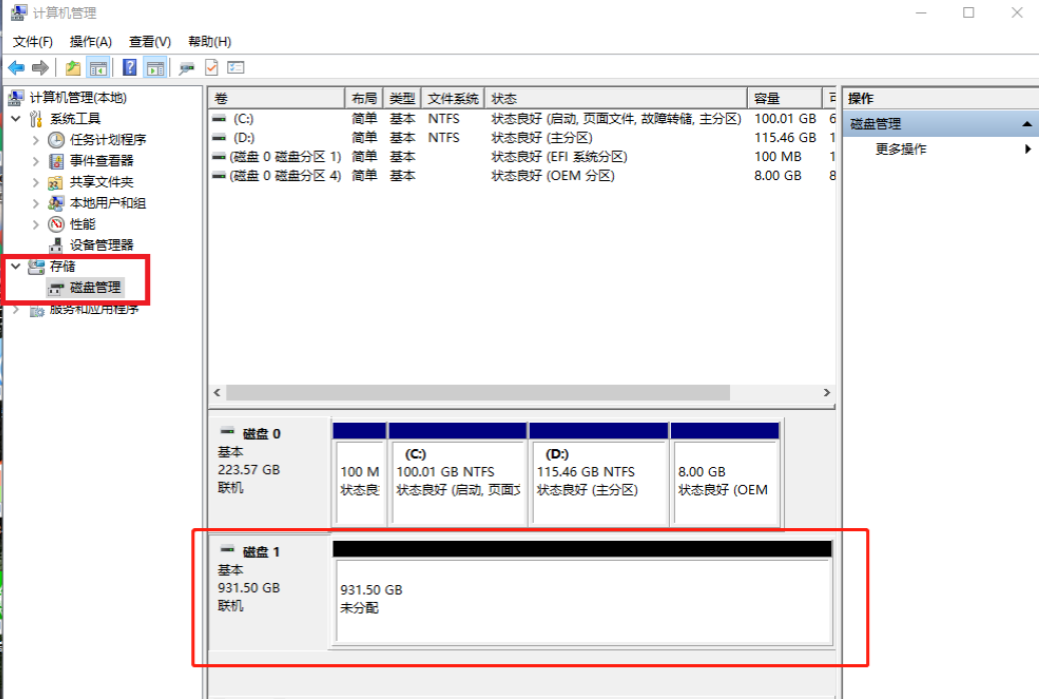
确认安装
检查硬盘:回到“我的电脑”或“此电脑”,确认新硬盘是否已经显示并可用。
固定硬盘:使用机箱提供的螺钉将硬盘固定,防止震动和灰尘影响硬盘。